仮想マシンのWindows10にmacOSMojaveをインストールするにはどうすればよいですか?
公開: 2019-06-24間違いなく、Windows 10は、独自の長所と短所を備えたユーザーフレンドリーなオペレーティングシステムです。 しかし、どの操作がそれから解放されていますか? Windows 10が大好きで、そのままにしておきたくないが、macOSを試してみたい場合は、そうすることができます。 しかし、どのように?
現在のオペレーティングシステムの安全な境界を離れることなく最も安全な方法は、仮想マシンを使用することです。
仮想マシンはコンピュータシステムのエミュレーションであり、専用のハードウェアを模倣することで実際のコンピュータのように動作します。
このWindows10チュートリアルでmacOSMojaveをインストールする方法では、Hackintoshを作成する方法を学習します。
それでは、詳細には触れずに始めましょう。
Windows10でmacOSMojaveを作成するための前提条件
開始する前に、特定の重要なツールをダウンロードしてインストールする必要があります。
1. VMware Player 15.0.4
VMware Player Intel APFS Mojave 10.14.3
VMware Playerパッチツール(両方のファイルが必要)
2. MacOS Mojave
上記のファイルがすべてダウンロードされたら、WinRARやWinZipなどのアーカイブツールを使用してファイルを抽出します。 解凍したフォルダーに、.VMDKファイルが表示されます。 これは、オペレーティングシステムを含むファイルです。
VMware WorkstationPlayerを使用してmacOS仮想マシンを作成する方法
VirtualBoxでmacOSMojaveを作成できるだけでなく、VMwareを使用して仮想マシンを作成することもできます。 その前に、MacOSMojave仮想マシンを実行する前にVMwareにパッチを適用する必要があることを忘れないでください。
VMware WorkstationPlayerへのパッチ適用
VMware Player PatchToolをダウンロードしていただければ幸いです。 これが完了したら、zipファイルの内容を抽出する必要があります。
ヒント:ダウンロードしたすべてのファイルを1つの場所に保存し、同じドライブに解凍します。 VMwareのルートフォルダと抽出されたファイルはC:\にあるため、すべて同じドライバに抽出します。 それが最もよく機能するので。
パッチファイルを抽出するときは、VMwareが実行されていないことを確認してください。 CTRL + SHIFT + ESCを押して、タスクマネージャーにヘッドをクロスチェックします。 ここで、[プロセス]タブでVmwareを探し、見つかった場合は[>タスクの終了]を選択します。
完了したら、パッチフォルダに戻ります> win-installコマンドスクリプトを右クリックします>管理者として実行します。 これにより、パッチスクリプトが実行されるコマンドプロンプトウィンドウが開きます。 プロセスの実行中は、画面を監視し、「ファイルが見つかりません」というメッセージが表示されていないことを確認してください。
注:パッチファイルがデフォルトのフォルダとは別の場所に保存されている場合、VMware Workstation Playerのインストール中に、「ファイルが見つかりません」または「システムは指定されたファイルを見つけることができません」というメッセージが表示されます。
パッチが完全に実行されたら、VMwareを開き、 macOSMojave仮想マシンの作成を開始します。
macOSMojave仮想マシンを作成する手順
1. [VMware]> [新しい仮想マシン]> [次へ]> [カスタム]> [次へ]を開きます。
2. [新しい仮想マシンの作成]> [後でオペレーティングシステムをインストールします]> [次へ]を選択します。

3.「バージョン」で「AppleMacPS X」を選択し、下矢印をクリックして「macOS10.14」を選択します。 ゲストオペレーティングシステムまたはmacOSオプションが表示されない場合は、パッチが正しくインストールされなかったことを意味します。 したがって、パッチを再インストールしてから、手順に従います。

macOS Mojave仮想マシンに名前を付け、後で編集するために必要になるので、ファイルパスをコピーします。
4.次の画面で、[プロセッサの数]を1に変更し、[プロセッサあたりのコアの数]を[2]> [次へ]に変更します。

5.次に、メモリを割り当てます>次へ。 4GBを割り当てることをお勧めします。
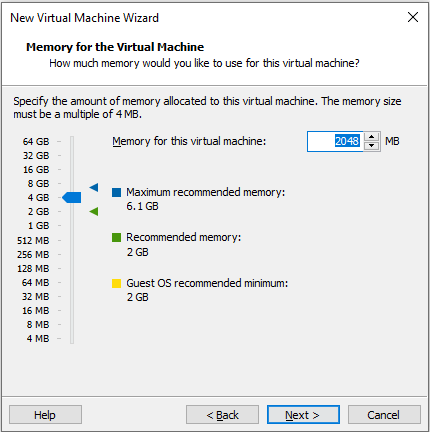
6.この後、[ネットワークアドレス変換(NAT)を使用して接続する]を選択します。 ただし、ネットワーク接続が不要な場合は、[ネットワーク接続を使用しない]> [次へ]を選択します。

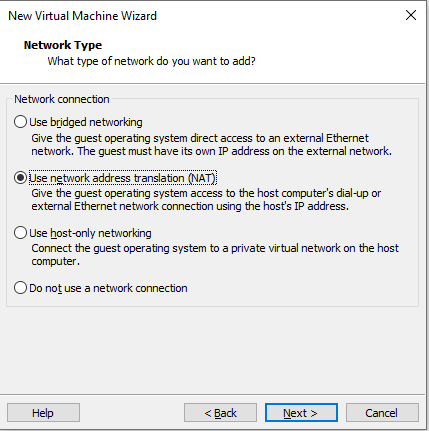
7.推奨されるI / Oコントローラ、ディスクタイプ>次への変更は避けてください。
8.ここで、[新しい仮想ディスクの作成]> [次へ]を選択します。 推奨ディスクサイズは変更しないでください。 [仮想ディスクを単一ファイルとして保存] > [次へ]を選択します。

9. macOS Mojave仮想マシンの作成を終了するには、ディスクファイルを作成する場所を指定します>次へ>終了。
待ってください。仮想マシンを起動しないでください。
仮想マシンを起動する前に、特定の設定を編集する必要があります。 macOS Mojave設定を編集するには、以下の手順に従ってください。
macOS Mojaveハードウェア仕様を編集する手順:
1.VMwareを開き> macOSMojave仮想マシンを選択>仮想マシン設定を編集します。

2.VMwareをデフォルトの仮想マシンメモリで実行します。 4GBの使用をお勧めします。

3. [プロセッサ]で、コアの数が2を超える場合は、それらを編集して、コアプロセッサの下で2にします。
4.次に、ハードディスク(SATA)で、作成済みのディスクがある場合はそれを削除します。 [SATA]> [削除]を選択します。

5.次に、[追加]> [ハードディスク]> [次へ]> [SATA(推奨)] > [次へ]> [既存のディスクを使用]を選択します。 既存のmacOSVMDKの場所を参照し、[OK]をクリックします。


macOSVMXファイルを編集します
これで、MacMojave仮想マシンの使用から一歩離れました。 最終的な編集を行うには、VMwareを閉じて、以下の手順に従ってください。
1.macOS仮想マシンを保存した場所に移動します。 デフォルトの場所は、Cドライブのドキュメントフォルダです。
2.次に、macOS.vmxに移動し、右クリックして[プログラムから開く]> [メモ帳]を選択します。
3.最後までスクロールして、次を追加します。smc.version=“ 0”
4.変更を保存して、メモ帳を閉じます。
これですべての設定が完了しました。 VMwareを開き、macOS Mojave仮想マシンを選択して、楽しんで使用してください。
VMwareバージョン15を使用しているため、VMwareツールを内部からインストールできます。 これを行うには、VMware> [VMwareツールのインストール]の[VM]タブに移動します。
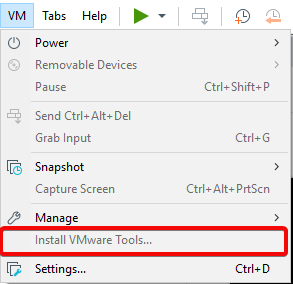
トラブルシューティング
パッチファイルが適切に処理されない場合、次のようなエラーメッセージが表示されることがあります。
「MacOSXはバイナリ変換ではサポートされていません」
「VMwarePlayerの回復不能エラー:(vcpu-0)」
「MacOSXはバイナリ変換でサポートされていません」というメッセージが表示された場合は、BIOS / UEFI構成で仮想化をアクティブ化する必要があります。
「VMwarePlayerunrecoverable error:(vcpu-0)」というメッセージが表示された場合は、.vmxファイルにsmc.version =“ 0”を追加し忘れたことを意味します。 だから戻ってそれを追加します。
したがって、これらはWindows10でmacOSMojaveを実行するための簡単な手順でした。手順を追っていくと、何も問題が発生することはありません。 コメントを残して、すべてがうまくいったことを知らせてください。 ただし、問題が発生した場合はお知らせください。
